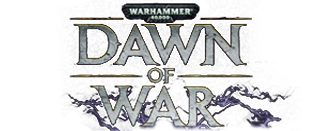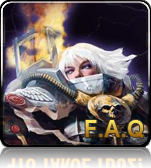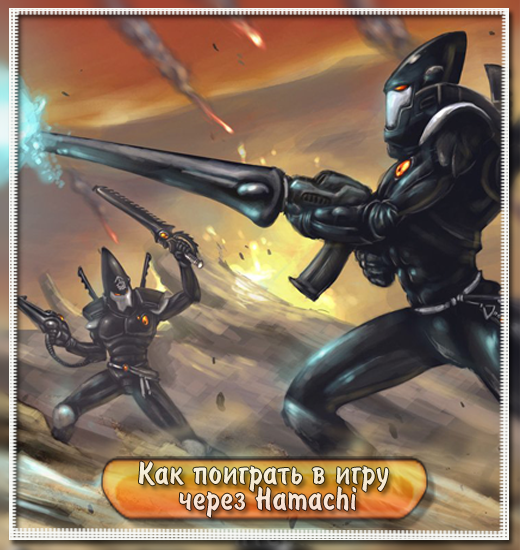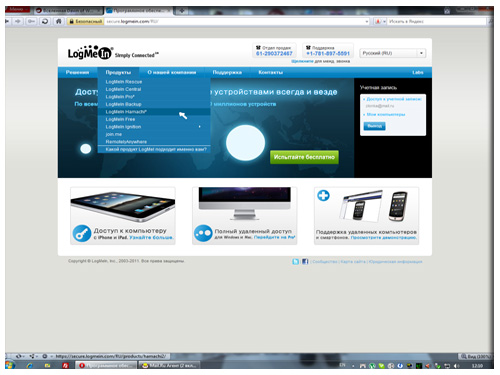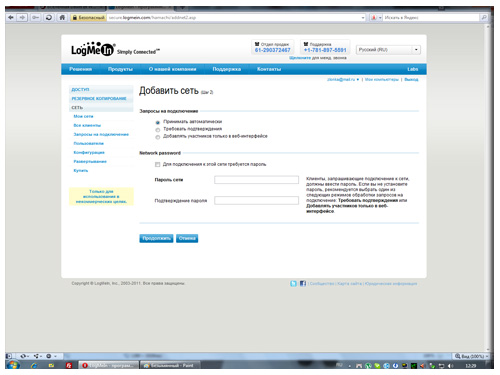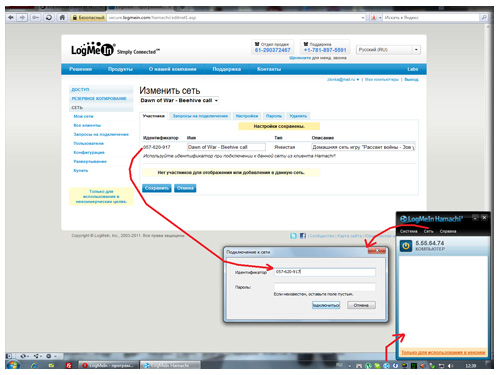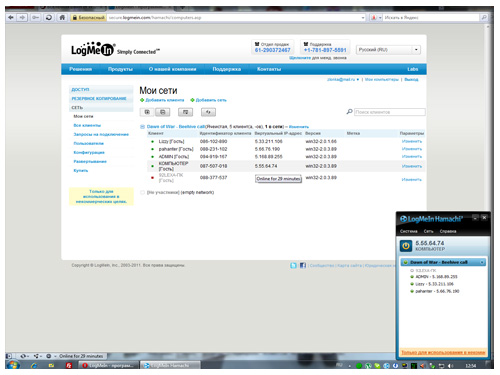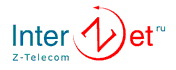Полезная информация
| Тема | Опубликовал тему | Время | Дата |
| Введение в DoW: Warhammer 40k | ZLOnka | 16:45 | 16.02.2011 |
| Материалы по DoW: Warhammer 40k. | Паника | 23:35 | 19.02.2011 |
| Помощь в навигации по сайту. | Гроза | 20:58 | 02.03.2011 |
| Подробно о сборке "Зов улья". | ZLOnka | 17:19 | 27.02.2011 |
| Как грамотно установить игру?!. | Pahanter | 23:24 | 25.02.2011 |
| Как поиграть в игру по интернету?! | Mishgan | 18:04 | 21.02.2011 |
| Как поиграть в игру через Hamachi | Mehanik21km | 13:00 | 01.03.2011 |
| Настройка игровых режимов. | BooLoveKa | 12:09 | 25.02.2011 |
| Cоздание своей армии. | Lizzy | 00:01 | 26.02.2011 |
| Как сохранить прогресс игры. | BooLoveKa | 18:22 | 25.11.2010 |
| Ваши мнения о нашей сборке. | Lizzy | 14:00 | 12.02.2011 |

| Главная » Статьи » Полезная информация. |
Как поиграть в игру через Hamachi 2.0
Для тех, кто не имеет возможности поиграть по домашней локальной сети, по интернету на Game Spy, не имеет внешний IP-адрес для прямого соединения ещё не всё потеряно, не отчаевайтесь! Самый лучший способ коллективно поиграть - это виртуальная локальная сеть. Hamachi — это программа, предназначенная для построения VPN (виртуальной локальной сети через интернет). Она позволит Вам создать собственную защищённую сеть из компьютеров, соединённых через интернет, как будто они соединены одной физической локальной сетью. Таким образом Вы сможете играть в "Зов улья" по сети с помощью Вашего интернета. И так, что же Вам для этого нужно: 1. Зарегистрируйтесь на официальном сайте данной программы http://logmein.com/ ,войдите под своим профилем и в меню "Продукты" выберите Hamachi 2.0, как это сделано на картинке ниже. Далее выберите бесплатную версию и загрузите её на свой компьютер. 2. Для того, чтобы работать с Hamachi, Вы должны создать собственную виртуальную локальную сеть. По этому, пока программа загружается и устанавливается на Ваш компьютер, не покидая сайт, продолжите регистрацию своей сети. Внимание, обязательно выберите название для своей сети и укажите её тип, как "Ячеистая". 3. Продолжайте пошаговую регистрацию сети. Если Вы хотите, чтобы Ваша сеть была доступна лишь тем, кого Вы хотите видеть в ней, то можете установить пароль или поставить условие "требовать разрешение на подключение" и сможете лично добавлять или отклонять пользователей. Однако для большинства новичков в этой области мы рекомендуем режи "Принимать автоматически", чтобы желающие присоединиться к Вам не мучали Вас запросами, а Вы не заморачивались с подтверждением этих запросов. 4. По завершению создания сети Вы можете лично добавить знакомые Вам компьютеры по идентификаторам Hamachi, установленных на них. Далее нажмите "Готово", чтобы активировать созданую Вами сеть. После этого сеть будет доступна для подключения к ней. По завершению установки программы, запустите её с ярлыка на рабочем столе или иконки в панеле задач, далее нажмите на кнопку включения Hamachi, чтобы получить внешний виртуальный IP. 5. Как только программа получит внешний виртуаьный IP, Вы можете подключаться к любой виртуальной сети. Для этого зайдите в меню программы "Сеть", далее "Подключиться к существующей сети" и не закрывая окно браузера с только что созданной Вами сетью впишите полученный идентификатор сети в поле программы (если создавали, также укажите пароль). Нажмите клавишу "Подключить". 6. Теперь в окне Вашего Hamachi должна появиться активна сеть, а также идентификаторы компьютеров, которые также как и Вы находятся в Вашей сети или которых Вы добавили. Также будет если Вы подключились и к чье уже созданой виртуальной сети. Если огонёк идентификатора горит зелёным - компьютер в сети. Если идентификатор белый - компьютер выключен, остальные сигналы обычно говорят о недоступности в данный момент компьютера. Также в этом поле Вы сможете видеть виртуальные IP каждого пользователя, которые то и нужны для того, чтобы создать и подключиться к коллективной игре через Hamachi. 7. Далее аналогично пунктам 3, 4, 5 из описания "Как поиграть по интернету". Сервер создаёт игру через "Коллективная игра" -> "Интернет сервер", а остальные подключаются через "Интернет клиент" вводя виртуальный IP -адрес того, кто создал игру. Это очень просто и не требует от Вас наличия внешнего интернет-IP, программа соединит Вас согласно принципу обычной локальной сети. Внимание, при создании и подключении Hamachi всех задействованых игроков должен быть включённым и опознаваться в виде зелёного идентификатора. Если идентификатор будет окрашен в иной цвет, то Ваш сервер или Вас могут не увидеть остальные пользователи. | |
| Просмотров: 14668 | Рейтинг: 5.0/1 |
| Всего комментариев: 0 | |